visual studio怎麼運行程式
Visual Studio是很好的C/C 編譯器,但剛接觸時可能會不會用,今天就教大家。
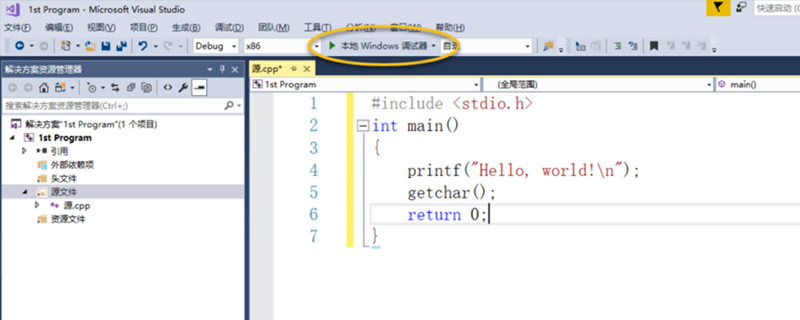
visual studio怎麼執行程式
1、開啟Visual Studio軟體。
推薦學習:c語言影片教學
2、點選檔案--->新建--->專案。
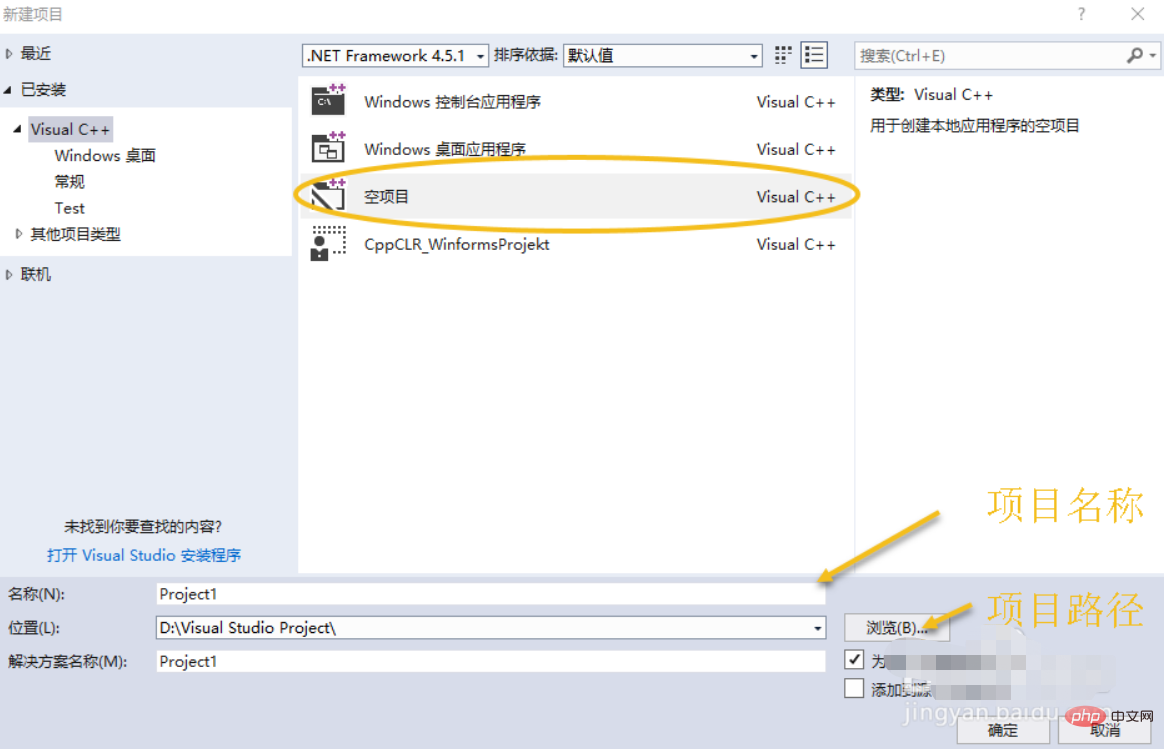
3、輸入檔案路徑和工程名稱並選擇空項目,然後點擊確定。
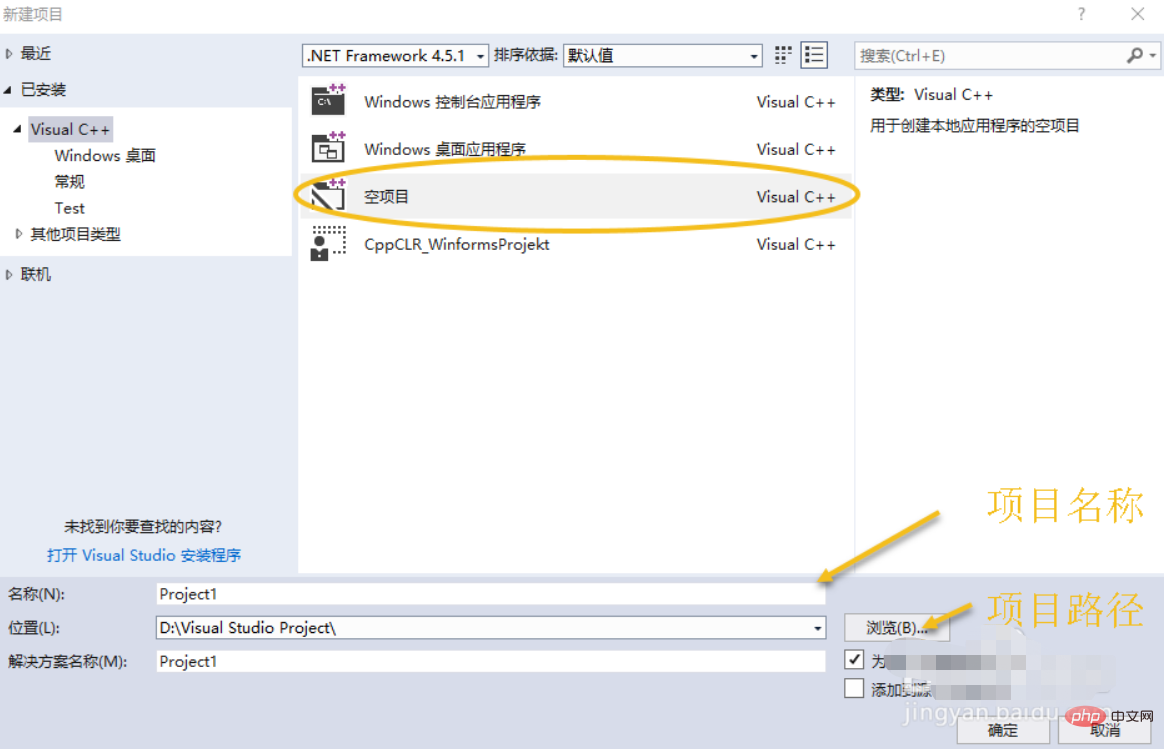
4、右鍵來源文件,點選新增--->新項目。
5、選擇C 檔案
#6、然後就可以輸入程式碼了。
7、輸入好程式碼,要在最後return 0;前面加上getchar();要不然看不到運行結果。
8、最後,點選「本機Windows偵錯器」運行。
9、運行成功。
更多相關教學課程,請追蹤PHP中文網!
以上是visual studio怎麼運行程式的詳細內容。更多資訊請關注PHP中文網其他相關文章!

熱AI工具

Undresser.AI Undress
人工智慧驅動的應用程序,用於創建逼真的裸體照片

AI Clothes Remover
用於從照片中去除衣服的線上人工智慧工具。

Undress AI Tool
免費脫衣圖片

Clothoff.io
AI脫衣器

Video Face Swap
使用我們完全免費的人工智慧換臉工具,輕鬆在任何影片中換臉!

熱門文章

熱工具

記事本++7.3.1
好用且免費的程式碼編輯器

SublimeText3漢化版
中文版,非常好用

禪工作室 13.0.1
強大的PHP整合開發環境

Dreamweaver CS6
視覺化網頁開發工具

SublimeText3 Mac版
神級程式碼編輯軟體(SublimeText3)
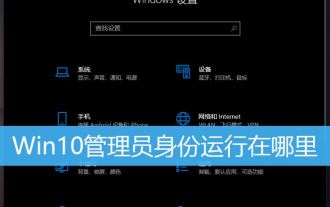 如何以管理員身分開啟軟體? Win10以管理員執行程式的多種方法
Feb 29, 2024 am 11:00 AM
如何以管理員身分開啟軟體? Win10以管理員執行程式的多種方法
Feb 29, 2024 am 11:00 AM
Win10管理員身分在哪裡運行? Win10中,有些程式需要用到管理員身份才能運行,但有部分用戶不知道怎麼以管理員身份運行程序,這篇文章是本站給大家帶來的Win10以管理員運行程序方法教程。 Win10系統,預設帳戶為普通管理員權限帳戶,運行某些軟體時,都要點擊右鍵,然後在選單中選擇以管理員身份運行,才可以正常運行,以下操作可以在不更改帳戶的前提下,讓軟體預設使用管理員帳戶運行,只需雙擊就可以運行。右鍵點擊需要以管理員身份執行的程序,在開啟的選單項目中,選擇以管理員身份執行方法一、1)首先,在需要設置
 揭開PHP整合開發工具的面紗:介紹常用的3種工具
Jan 11, 2024 am 09:22 AM
揭開PHP整合開發工具的面紗:介紹常用的3種工具
Jan 11, 2024 am 09:22 AM
PHP整合開發工具大揭秘:常見的3種工具一覽,需要具體程式碼範例隨著網路的不斷發展,PHP作為一種開發Web應用程式的腳本語言,被廣泛應用於各個領域。為了提高開發效率和程式碼品質,許多程式設計師選擇使用整合開發工具(IntegratedDevelopmentEnvironment,簡稱IDE)來進行PHP開發。本文將揭秘常見的3種PHP整合開發工具,並提供具體
 matlab如何運行程式-matlab運行程式教程
Mar 05, 2024 am 10:10 AM
matlab如何運行程式-matlab運行程式教程
Mar 05, 2024 am 10:10 AM
大家知道matlab如何運行程式嗎?下文小編就帶來了matlab運行程式的方法教程,希望對大家能夠有所幫助,一起跟著小編來學習一下吧!1、首先點擊“matlab”軟體,並且打開,如下圖所示。 2、進入主介面之後,選擇“新建”中的“腳本”或“函數”,如下圖所示。 3、依個人需求來編寫程式碼包括“m主程式和函數檔”,如下圖所示。 4.在運行前需要點擊左上方的「儲存」選項,如下圖所示。 5、然後點擊上方的「運行」按鈕開始,如下圖所示。 6.最後如果沒有報錯的提示出來,就成功運行程式了,如下圖。上面就是小
 microsoft visual studio是什麼
Mar 03, 2023 am 11:49 AM
microsoft visual studio是什麼
Mar 03, 2023 am 11:49 AM
microsoft visual studio是美國微軟公司的開發工具包系列產品,是一個基本上完整的開發工具集,它包括了整個軟體生命週期中所需的大部分工具,如UML工具、程式碼管控工具、整合開發環境( IDE)等等。 microsoft visual studio是Windows平台應用程式的整合開發環境,所寫的目標程式碼適用於微軟支援的所有平台。
 使用Visual Studio在Linux上進行C#開發的建議配置
Jul 04, 2023 pm 12:36 PM
使用Visual Studio在Linux上進行C#開發的建議配置
Jul 04, 2023 pm 12:36 PM
使用VisualStudio在Linux上進行C#開發的建議設定摘要:Linux作業系統一直被廣大開發者所喜愛,但是長期以來,C#開發在Linux系統上並不是很方便。然而,隨著微軟對Linux的支持,目前已經有可能在Linux上使用VisualStudio進行C#開發。本文將介紹一種建議的配置方法,並提供具體的程式碼範例。引言:使C#開發在Linux上成為
 使用Visual Studio在Linux上進行行動應用程式開發的建議配置
Jul 04, 2023 pm 03:42 PM
使用Visual Studio在Linux上進行行動應用程式開發的建議配置
Jul 04, 2023 pm 03:42 PM
在Linux上使用VisualStudio進行行動應用開發的建議配置行動應用開發在當今的軟體開發產業中變得越來越重要。而作為一名開發者,選擇合適的開發工具和配置是至關重要的。對於喜歡使用Linux作業系統的開發者來說,VisualStudio是一個強大的開發工具。本文將介紹Linux上使用VisualStudio進行行動應用程式開發的建議配置,並附有相應的
 win10工作列運行程序
Feb 11, 2024 pm 11:20 PM
win10工作列運行程序
Feb 11, 2024 pm 11:20 PM
在win10系統的桌面上,我們安裝的軟體都會在桌面創建出一個快捷方式,方便下次打開使用,其實,我們把軟體固定在工作列也是一個很好的選擇,就算開啟別的軟體時,也不會被遮擋,可以方便我們快速開啟該軟體。下面,是深度技術小編分享的win102009系統將軟體固定為工作列的兩種簡易的方法。 win10系統工作列新增圖示的方法一:1、開啟開始功能表,我們在螢幕磁貼或開始功能表中找到需要加入工具列的程式標誌;2、在程式上使用滑鼠點選右鍵,在彈出的選單中選擇【更多】--【固定在工作列】按鈕即可! win10系統任
 使用Visual Studio在Linux上進行ASP.NET開發的建議配置
Jul 06, 2023 pm 08:45 PM
使用Visual Studio在Linux上進行ASP.NET開發的建議配置
Jul 06, 2023 pm 08:45 PM
使用VisualStudio在Linux上進行ASP.NET開發的建議配置概述:隨著開源軟體的發展和Linux作業系統的普及,越來越多的開發者開始在Linux上進行ASP.NET開發。而作為一款功能強大的開發工具,VisualStudio在Windows平台上一直佔有主導地位。本文將介紹如何在Linux上設定VisualStudio來進行ASP.NE











